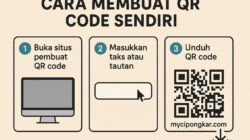Cara Hapus Akun Fb Pro – Facebook Profesional (FB Pro) menawarkan banyak fitur menarik bagi para kreator konten dan bisnis.
Namun, ada kalanya Anda mungkin ingin menghapus akun FB Pro Anda, baik karena ingin memulai dari awal, beralih ke platform lain, atau sekadar mengurangi jejak digital Anda. Prosesnya mungkin terasa sedikit berbeda dari menghapus akun Facebook pribadi biasa.
Penting untuk diingat bahwa menghapus akun FB Pro secara permanen akan menyebabkan hilangnya semua data, postingan, pengikut, dan interaksi yang terkait dengan profil profesional Anda. Pertimbangkan baik-baik keputusan ini sebelum melanjutkannya.
Cara Hapus Akun Fb Pro
Berikut adalah langkah-langkah untuk menghapus akun Facebook Profesional Anda:
Pahami Perbedaan Akun Facebook Pribadi dan Facebook Profesional
Sebelum memulai, penting untuk memahami bahwa Facebook Profesional adalah mode atau fitur yang diaktifkan pada profil Facebook pribadi Anda. Anda tidak bisa “menghapus” FB Pro secara terpisah tanpa memengaruhi profil pribadi Anda. Ada dua opsi utama:
- Nonaktifkan Mode Profesional: Ini akan mengembalikan profil Anda ke tampilan dan fungsi akun pribadi biasa. Konten profesional Anda mungkin tidak lagi terlihat atau diatur seperti sebelumnya, namun profil pribadi Anda tetap ada.
- Hapus Akun Facebook Secara Permanen: Ini adalah opsi paling ekstrem yang akan menghapus profil pribadi Anda sepenuhnya, termasuk semua data terkait mode profesional.
Sebagian besar pengguna yang ingin “menghapus akun FB Pro” sebenarnya ingin menonaktifkan mode profesional. Jika Anda benar-benar ingin menghapus seluruh akun Facebook Anda, langkahnya akan sama seperti menghapus akun pribadi.
Menonaktifkan Mode Profesional (Kembali ke Profil Pribadi)
Jika tujuan Anda adalah kembali ke profil pribadi tanpa menghapus seluruh akun Facebook Anda, ikuti langkah-langkah ini (perlu diingat bahwa antarmuka Facebook dapat sedikit berbeda tergantung pembaruan):
- Masuk ke Akun Facebook Anda: Pastikan Anda masuk ke profil Facebook yang ingin Anda nonaktifkan mode profesionalnya.
- Akses Profil Anda: Klik foto profil Anda di sudut kanan atas (biasanya) atau cari opsi “Profil” untuk masuk ke halaman profil Anda.
- Temukan Pengaturan Mode Profesional: Cari tombol atau opsi yang berkaitan dengan “Dasbor Profesional” atau “Lihat Alat” di bawah nama profil Anda. Klik tombol tersebut.
- Gulir ke Bawah dan Cari “Nonaktifkan Mode Profesional”: Di dasbor profesional, jelajahi berbagai opsi. Anda mungkin perlu menggulir ke bawah untuk menemukan bagian yang berhubungan dengan pengaturan atau alat mode profesional. Cari opsi seperti “Nonaktifkan Mode Profesional”, “Turn Off Professional Mode”, atau yang serupa.
- Konfirmasi Penonaktifan: Facebook akan meminta konfirmasi Anda. Bacalah informasi yang diberikan dengan cermat, karena akan menjelaskan apa yang terjadi saat Anda menonaktifkan mode profesional. Konfirmasikan keputusan Anda.
Setelah Anda menonaktifkan mode profesional, profil Anda akan kembali ke tampilan akun pribadi. Beberapa data atau insight profesional mungkin tidak lagi mudah diakses atau terlihat seperti sebelumnya.
Menghapus Akun Facebook Secara Permanen (Termasuk FB Pro)
Jika Anda ingin menghapus seluruh akun Facebook Anda, yang secara otomatis akan menghapus semua jejak Facebook Profesional Anda, ikuti langkah-langkah ini:
- Masuk ke Akun Facebook Anda: Gunakan browser web atau aplikasi Facebook di perangkat seluler Anda.
- Akses Pengaturan & Privasi:
- Di Komputer: Klik ikon panah ke bawah (atau foto profil Anda) di sudut kanan atas layar, lalu pilih Pengaturan & Privasi > Pengaturan.
- Di Aplikasi Seluler: Ketuk ikon tiga garis horizontal (menu) di sudut kanan atas atau bawah, gulir ke bawah, lalu ketuk Pengaturan & Privasi > Pengaturan.
- Pilih “Informasi Facebook Anda” atau “Akses dan Kontrol”: Di menu Pengaturan, cari bagian seperti Informasi Facebook Anda atau Akses dan Kontrol. Klik atau ketuk opsi tersebut.
- Pilih “Penonaktifan dan Penghapusan”: Di bawah “Informasi Facebook Anda” atau “Akses dan Kontrol”, Anda akan menemukan opsi Penonaktifan dan Penghapusan. Klik atau ketuk ini.
- Pilih “Hapus Akun Secara Permanen”: Anda akan diberikan dua pilihan: menonaktifkan akun (sementara) atau menghapus akun secara permanen. Pilih Hapus Akun Secara Permanen, lalu klik Lanjutkan ke Penghapusan Akun.
- Verifikasi dan Konfirmasi: Facebook mungkin akan meminta Anda untuk memasukkan kata sandi atau melakukan verifikasi keamanan lainnya. Mereka juga akan memberikan Anda opsi untuk mengunduh informasi Anda sebelum menghapus akun. Setelah Anda siap, klik Hapus Akun.
Penting: Setelah Anda mengonfirmasi penghapusan, Facebook akan memberikan waktu tenggang (biasanya 30 hari) di mana Anda bisa membatalkan penghapusan jika berubah pikiran.
Jika Anda tidak masuk kembali ke akun Anda selama periode ini, akun Anda akan dihapus secara permanen beserta semua data terkait.
Menghapus akun Facebook Profesional atau bahkan akun Facebook keseluruhan adalah keputusan besar. Pastikan Anda telah mempertimbangkan semua konsekuensinya dan telah mencadangkan data penting jika diperlukan.
Dengan mengikuti langkah-langkah di atas, Anda dapat mengelola keberadaan Facebook Anda sesuai dengan kebutuhan Anda.
Semoga artikel ini bermanfaat !!!